Utilização POS
Sendo uma ferramenta que acrescenta valor e dinamismo ao seu Goldylocks, é importante ter conhecimento das suas principais funcionalidades.
Selecionar artigos
De forma a emitir uma venda do POS Goldylocks deverá primeiro selecionar os artigos da mesma. Para tal basta clicar no botão da familia onde consta o artigo e em seguida clicar no artigo pretendido.
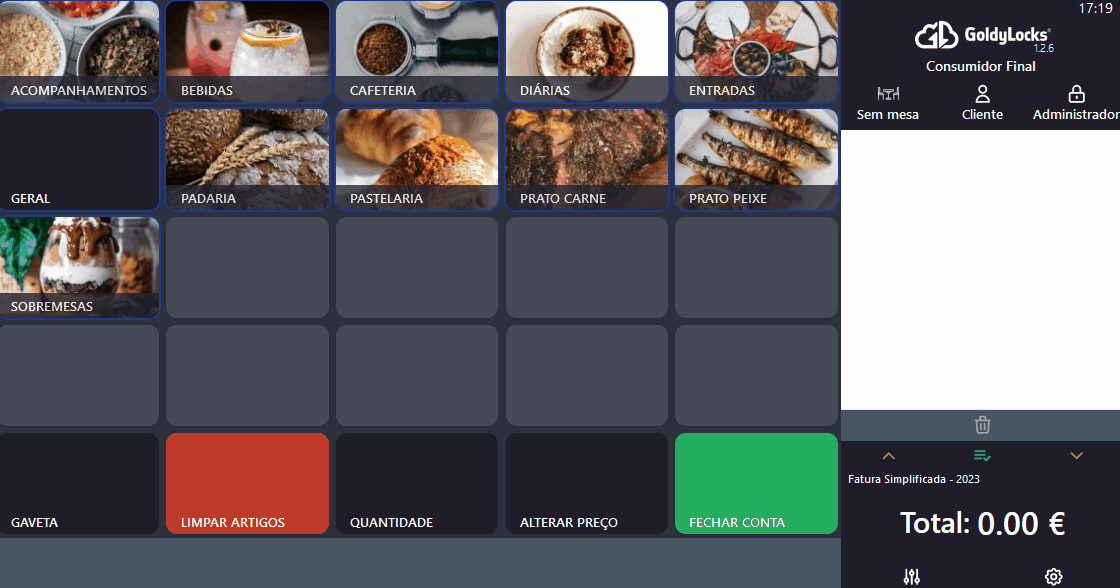
Dica
Se o botão do artigo inserido for clicado novamente, é incrementada a quantidade na lista com mais uma unidade.
Informação
Se o artigo tiver como preço o valor zero , será mostrada a janela para inserção no preço a utilizar.
Quantidade
Podemos selecionar a quantidade dos artigos a adicionar clicando primeiro no botão Quantidade, inserindo o valor desejado, e só depois clicando no artigo desejado.

Também é possível alterar a quantidade do artigo clicando no mesmo na lista do lado direito e em seguida no botão Quantidade. 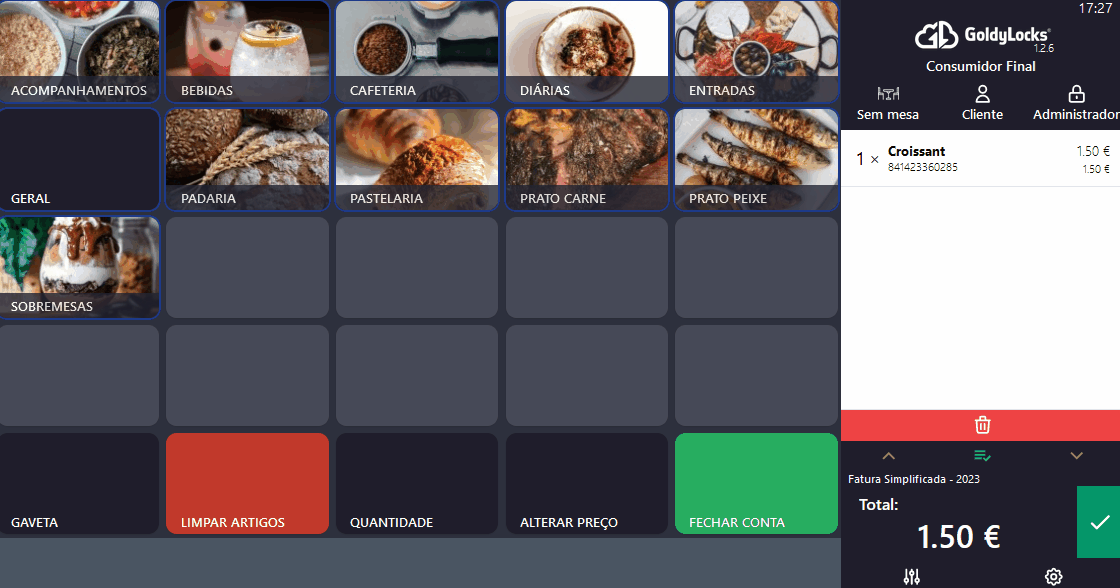
Preço
Tal como a quantidade, também podemos definir o preço na altura da venda de um artigo.
Basta, antes de clicarmos no artigo desejado, clicarmos no botão Preço e em seguida inserir o valor desejado.
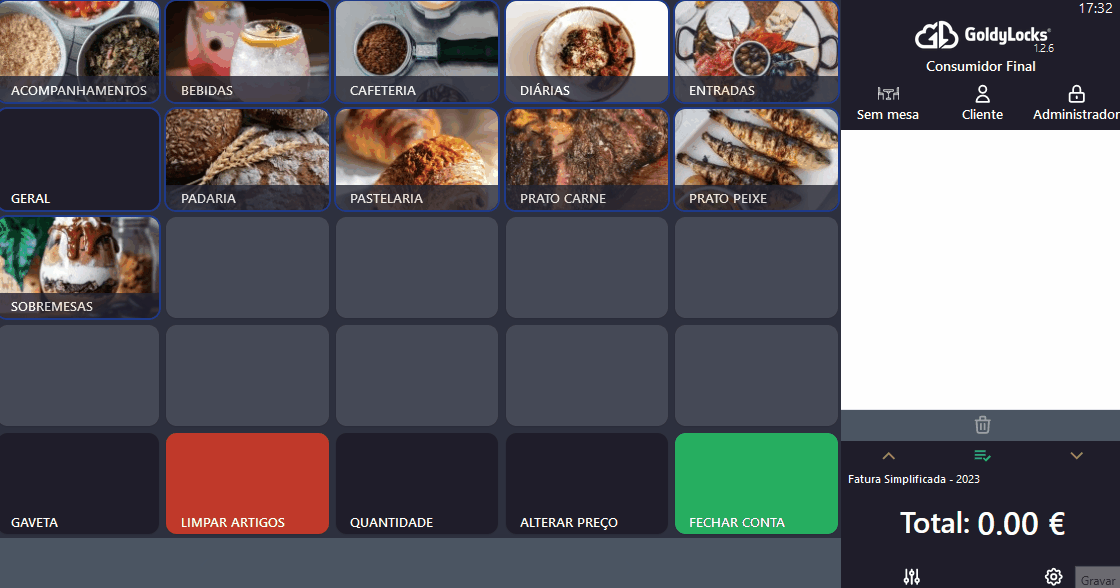
Terminar venda
Após a inserção de todos os artigos da nossa venda, clicamos no botão verde com o Euro no canto inferior direito de forma a avançar para a seleção de cliente e método de pagamento.
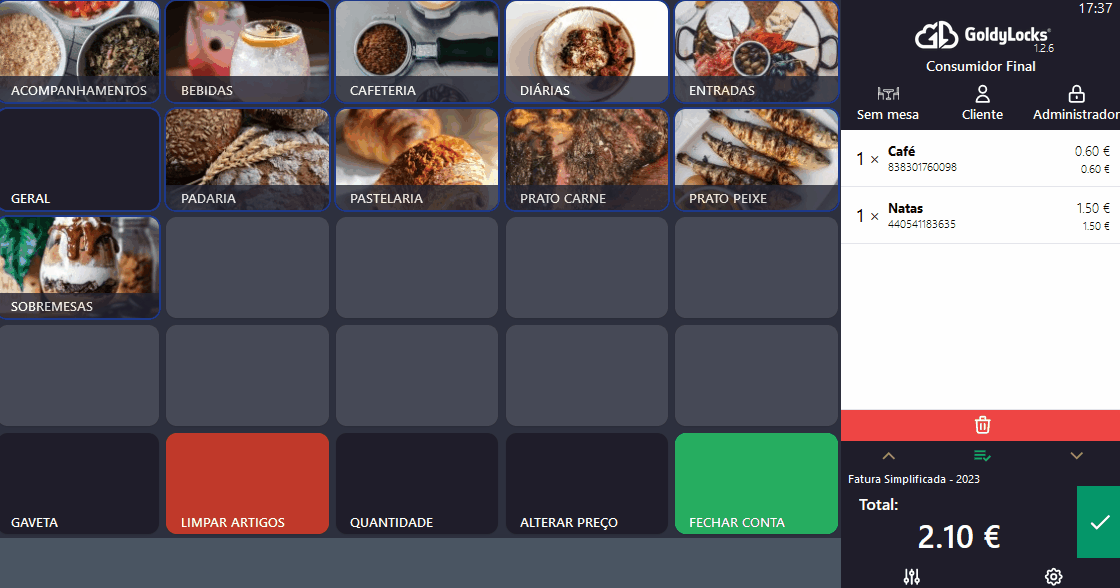
Caso tenha a versão blue e o seu POS tenha mesas deve carregar no botão "fechar conta" que está na página principal.
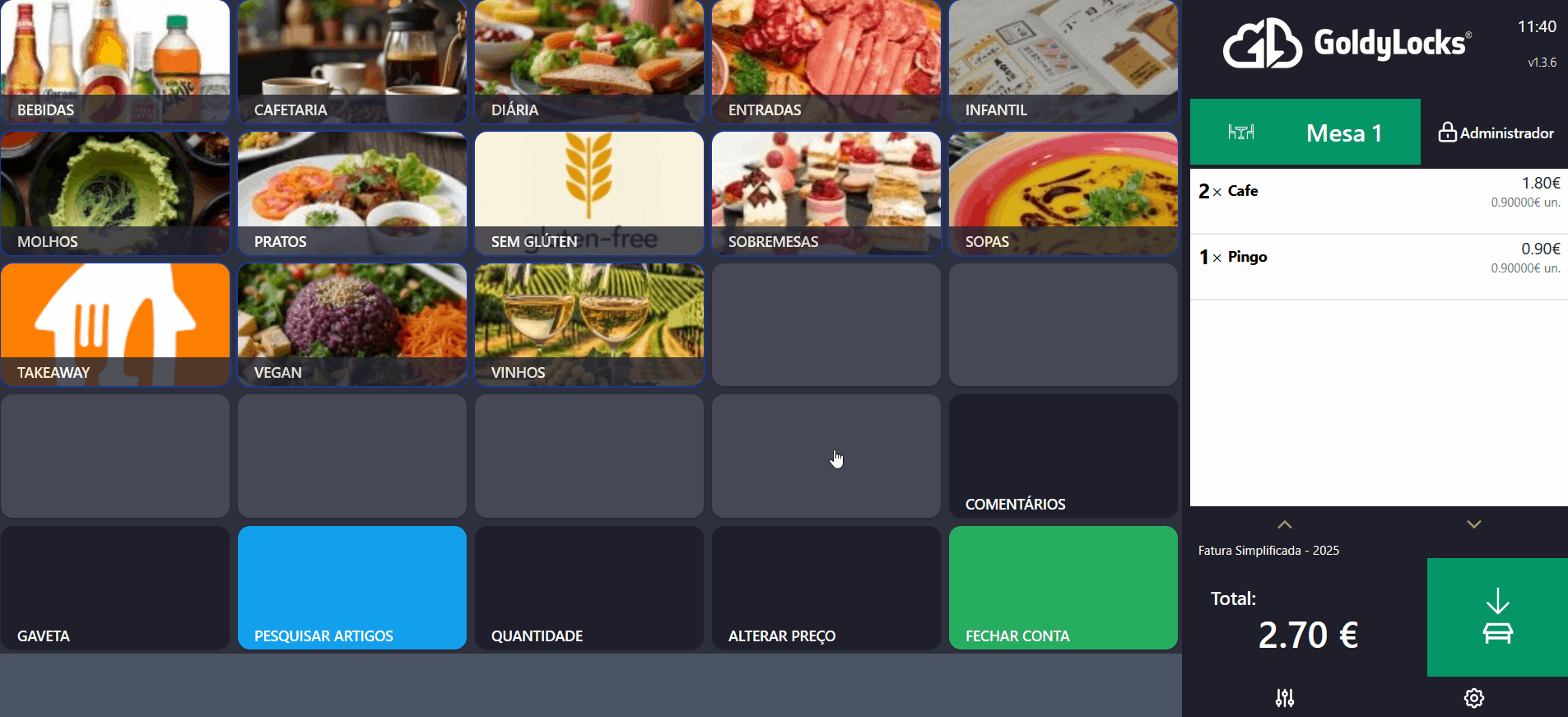
Cliente
Podemos selecionar o cliente utilizando a pesquisa completa, ou introduzindo apenas o NIF.
Método de pagamento
O método de pagamento deverá ser o último botão a ser carregado, já que termina definitivamente o documento, mostrando de seguida o ecrã de seleção de impressora.
Impressão
De forma a imprimir o documento, o posto onde a impressora está fisicamente ligada deverá ter o agente de impressão Goldylocks instalado e configurado.
Pode consultar mais informação sobre a configuração de impressoras no Goldylocks clicando aqui.